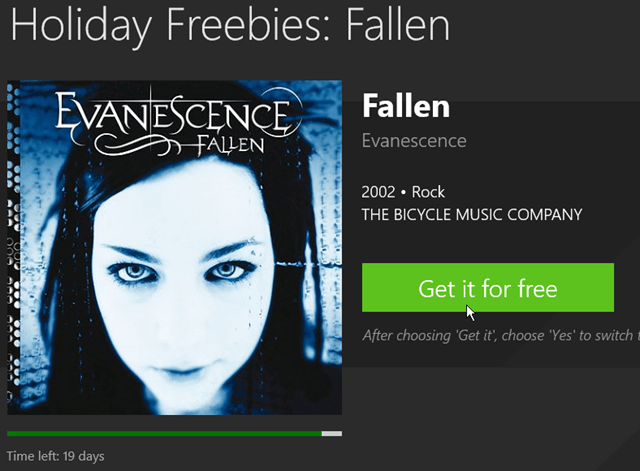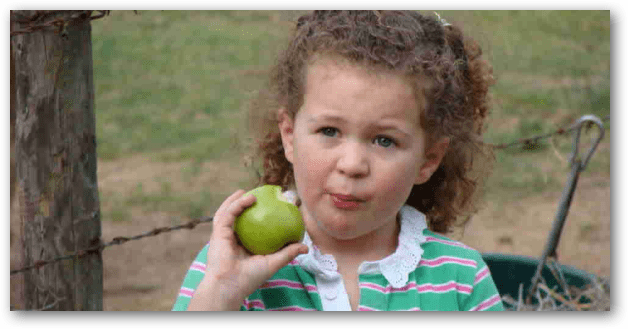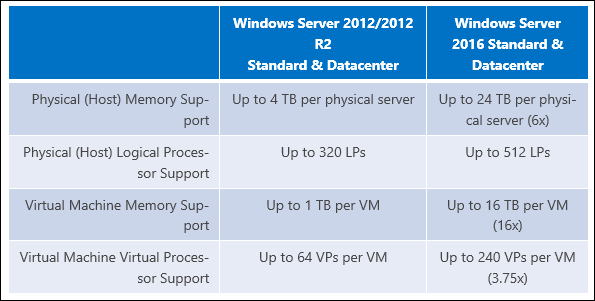Ingin cara yang lebih cepat untuk masuk ke Windows 8? Inilah cara membuat pin empat digit untuk masuk lebih mudah - sempurna untuk tablet.
Fitur baru di Windows 8 adalah kemampuan untuk masuk dengan Windows Live ID Anda lalu Membuat nomor PIN. Ini memberi pengguna tablet Windows 8 opsi masuk cepat. Jika Anda memiliki PC atau Laptop, Anda dapat menggunakan fitur ini juga.
Buat PIN Masuk Windows 8
Di tablet, geser dari tepi kanan layar ke kiri untuk memunculkan Charms Bar dan Select Settings. Atau di PC gunakan pintasan keyboardTombol Windows + C lalu pilih Pengaturan.
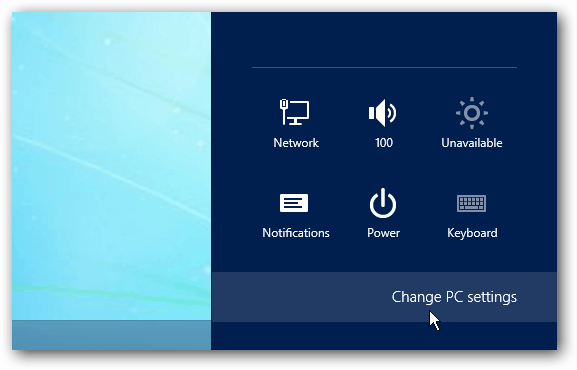
Kemudian di Pengaturan PC pilih Pengguna dan Buat PIN di bawah Opsi Masuk.
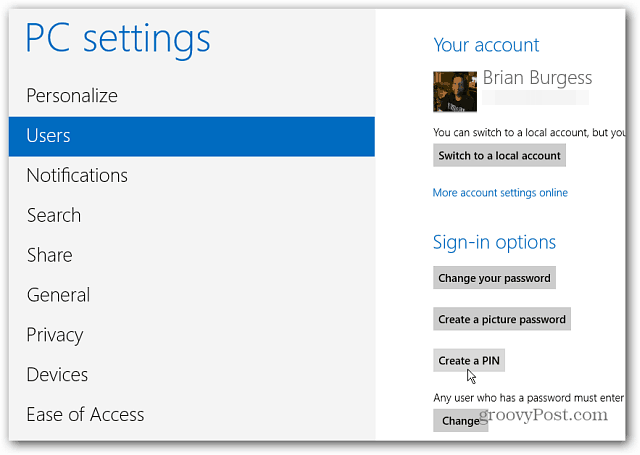
Selanjutnya ketik kata sandi Akun Microsoft Anda saat ini.
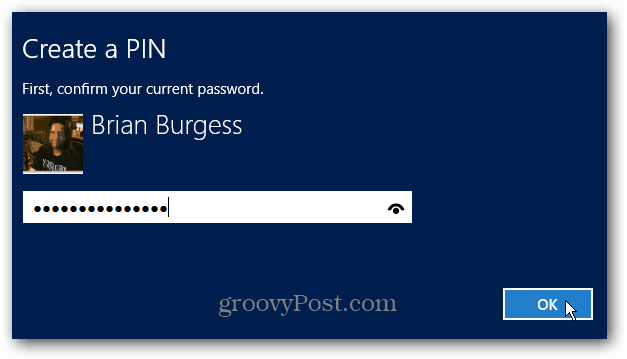
Sekarang masukkan PIN empat digit dua kali dan klik Selesai.
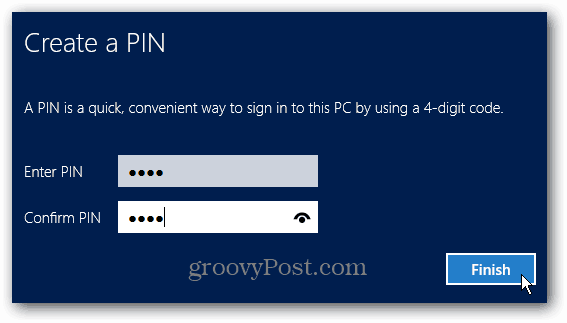
Lain kali Anda harus masuk ke Windows 8, Anda akan diminta memasukkan PIN yang Anda buat.
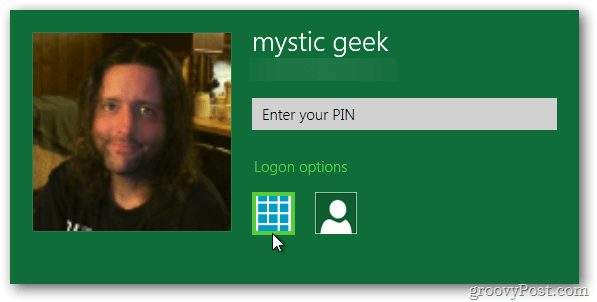
Hal paling keren tentang PIN adalah Anda tidak perlu menekan Enter atau mengklik ikon tambahan atau menekan Enter. Anda masuk setelah mengetik digit keempat PIN.
Jika Anda perlu masuk saat tidak ada koneksi Internet, periksa artikel ini di masuk dengan akun lokal.